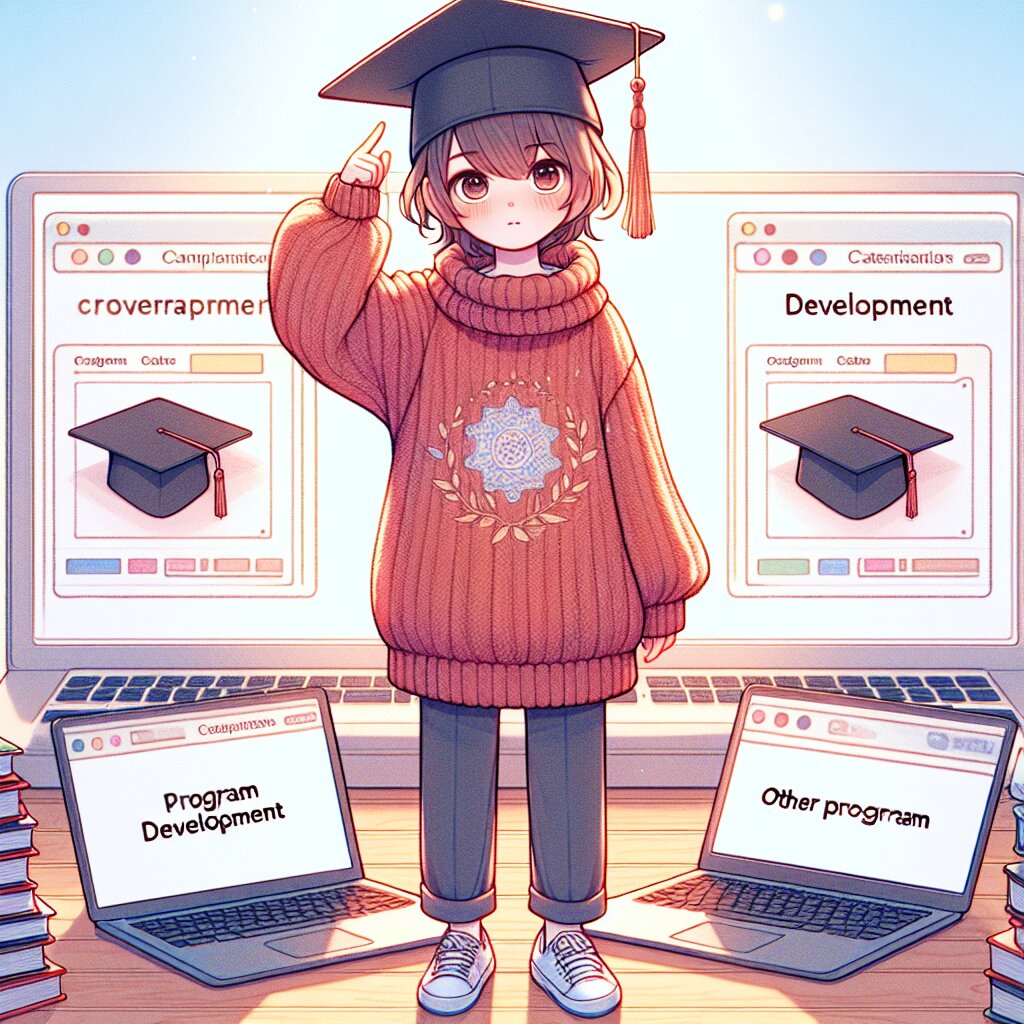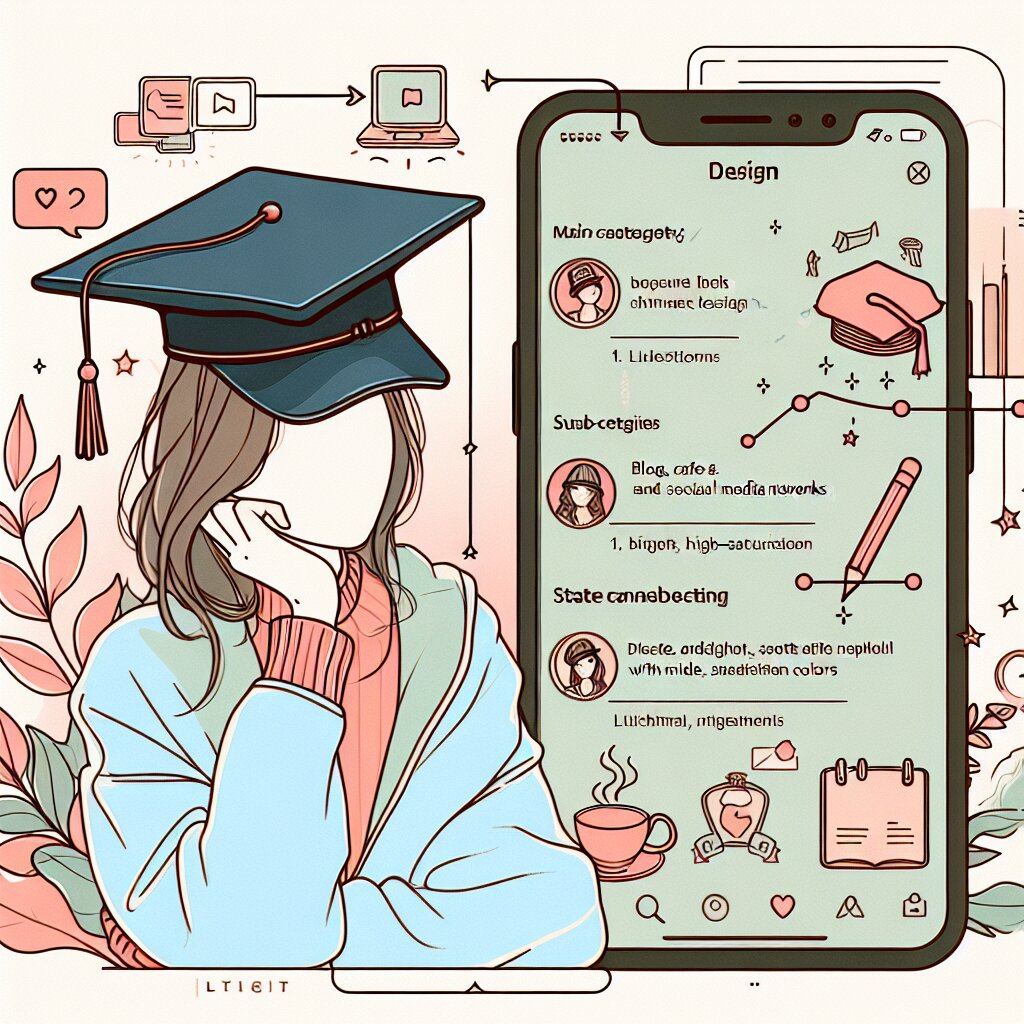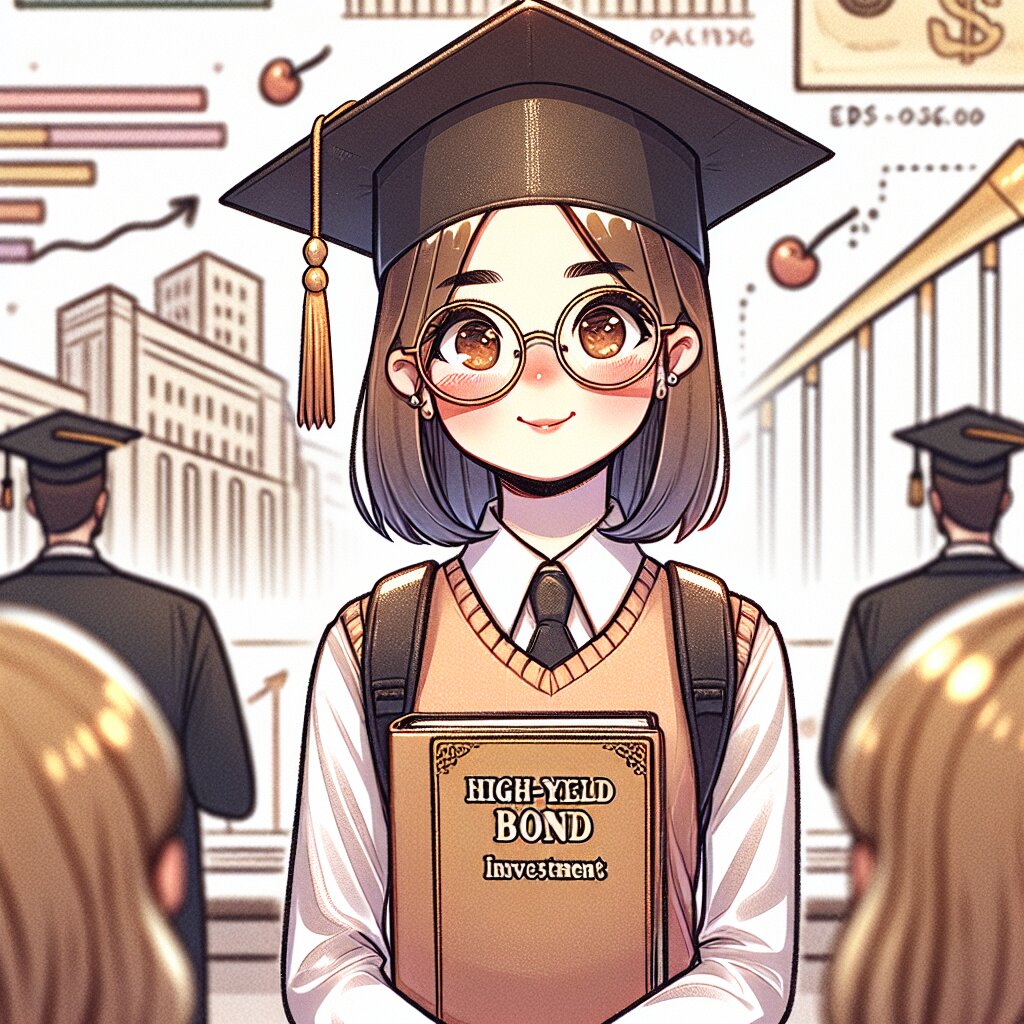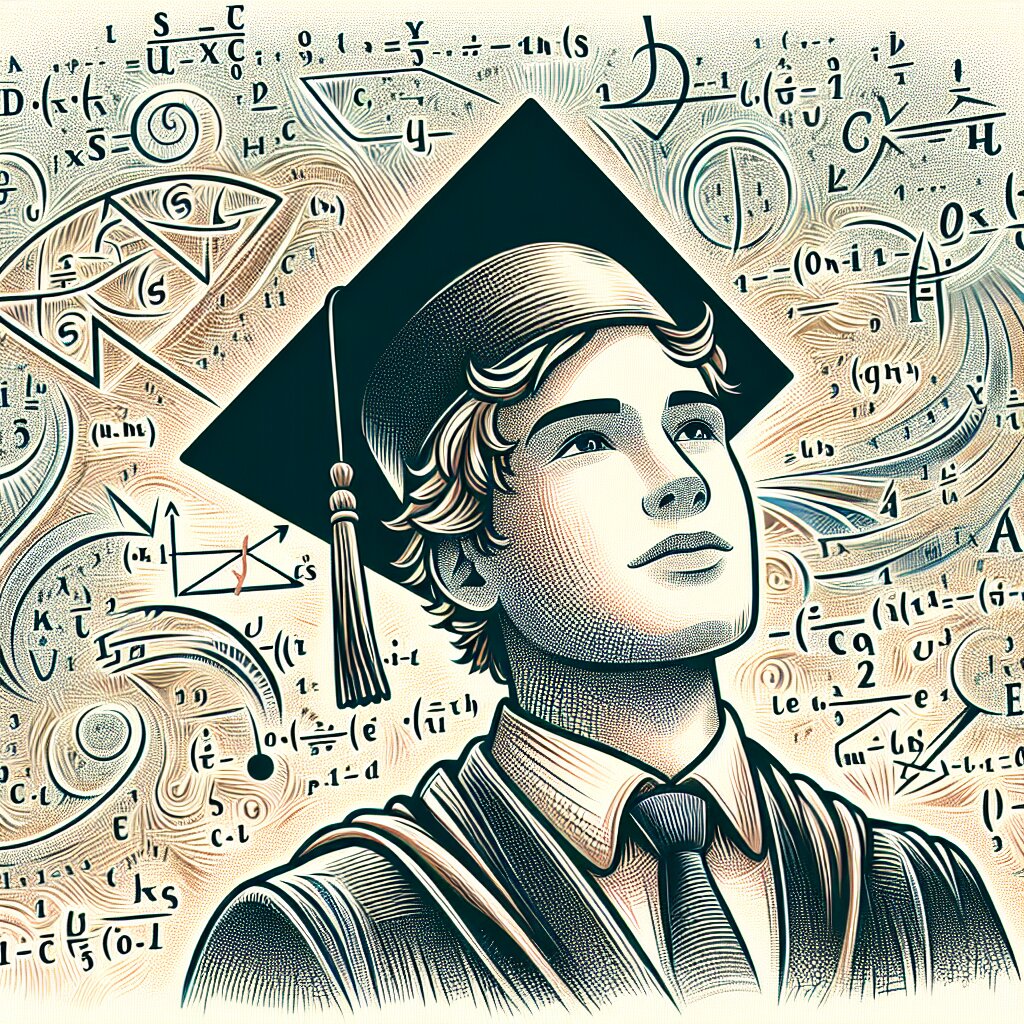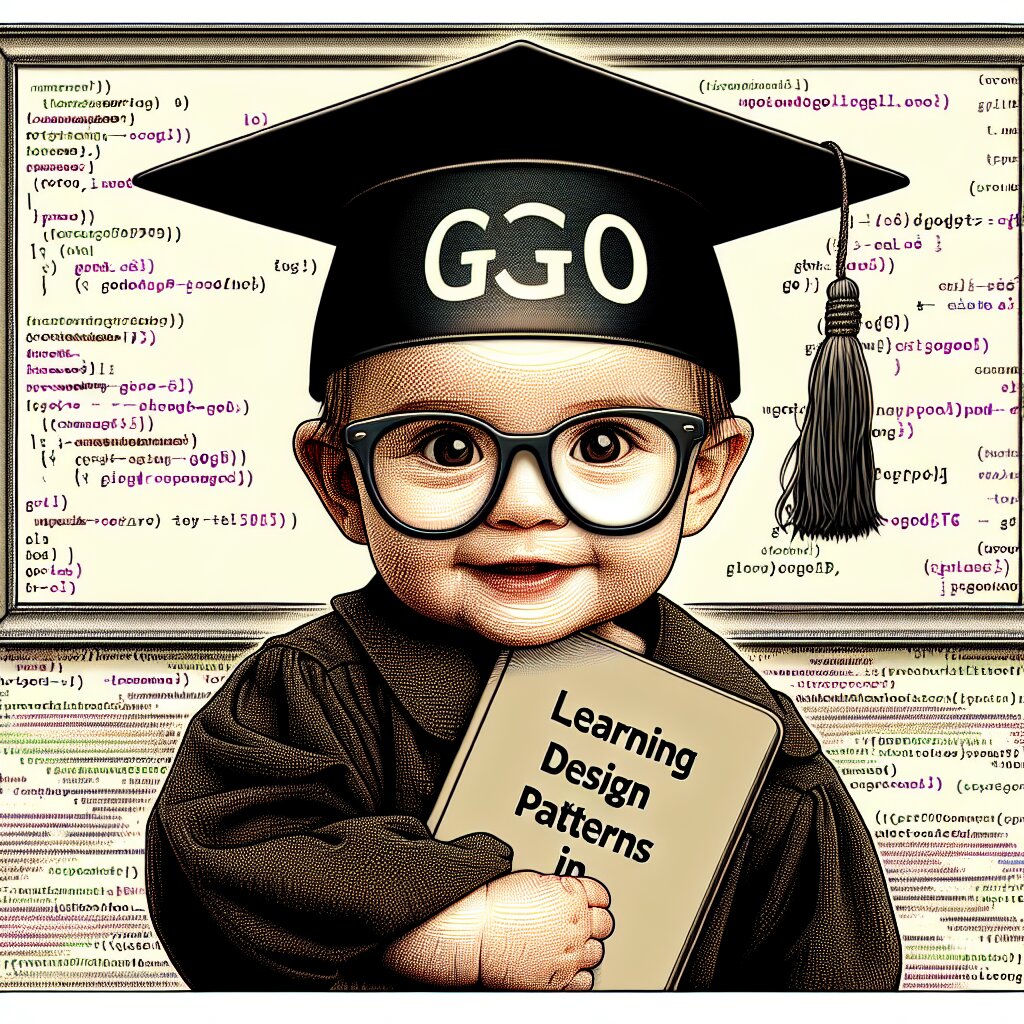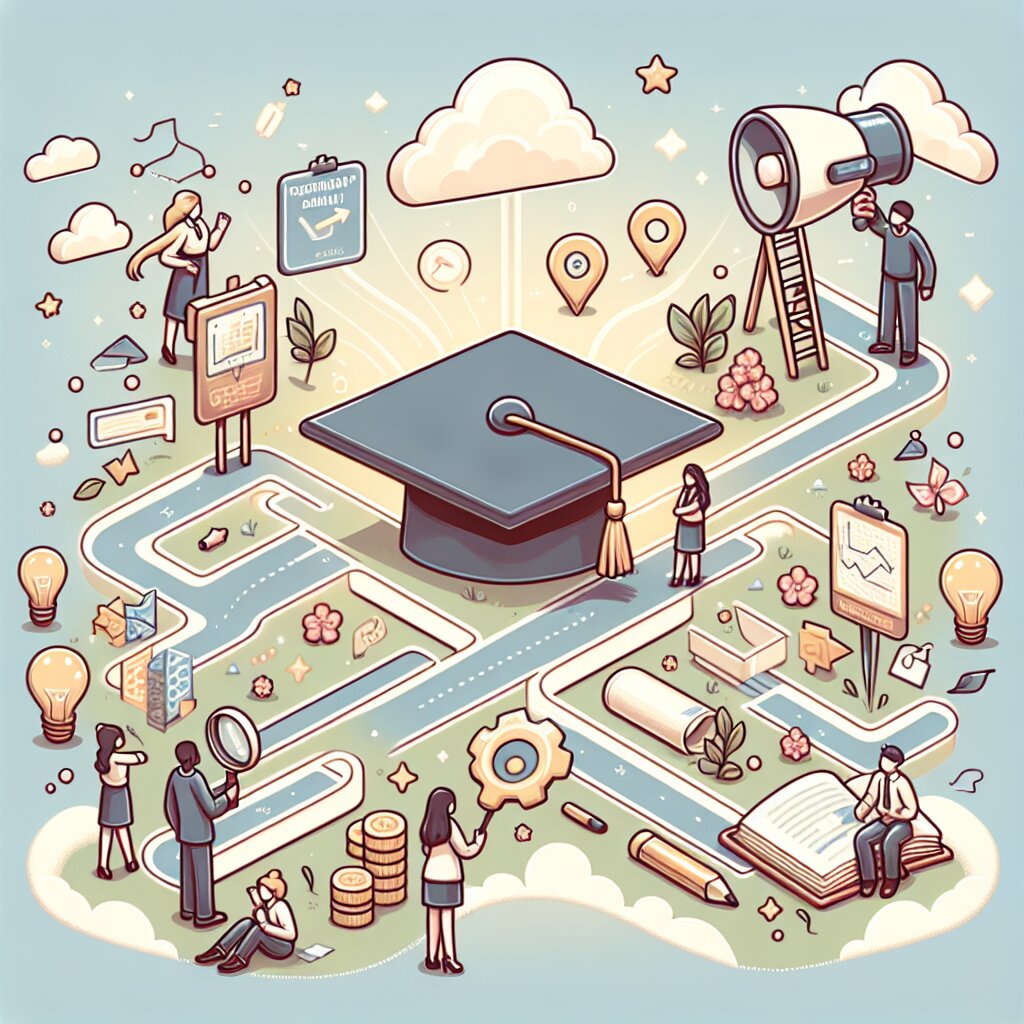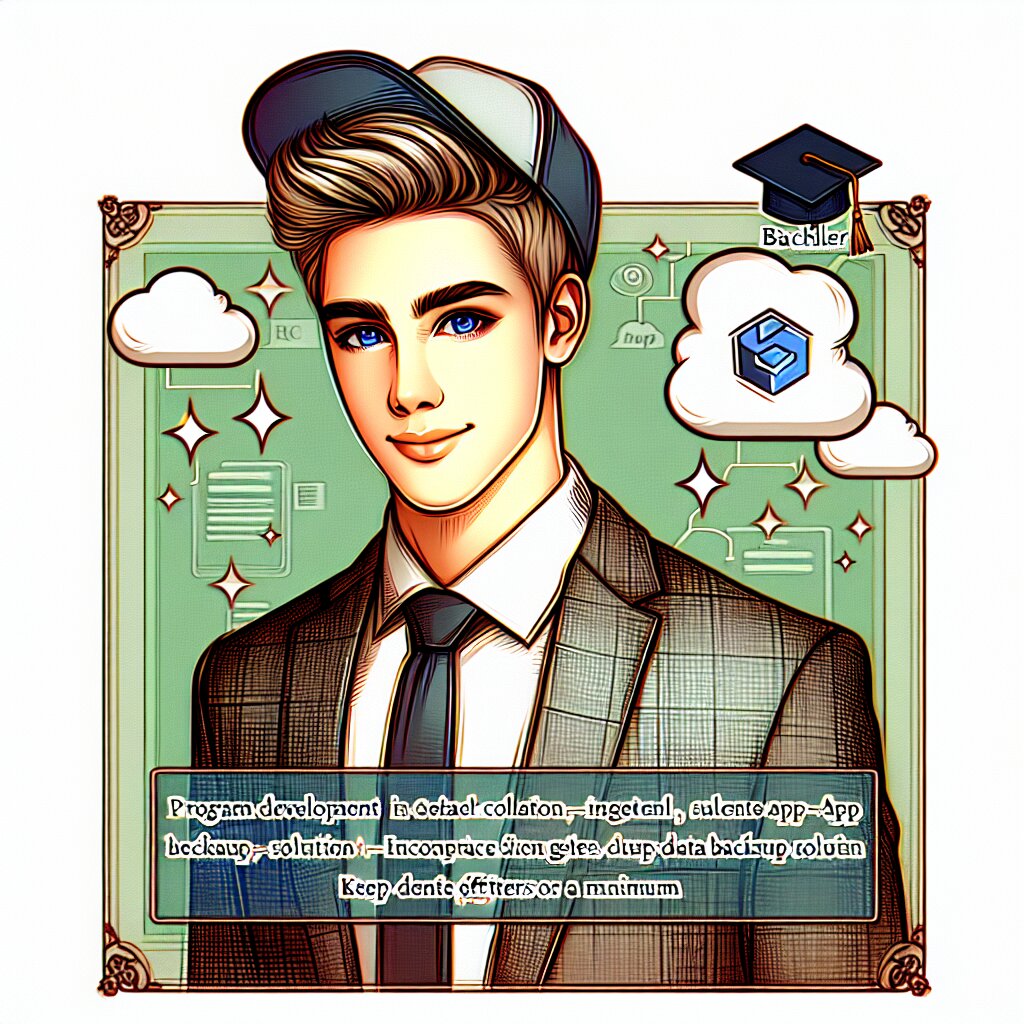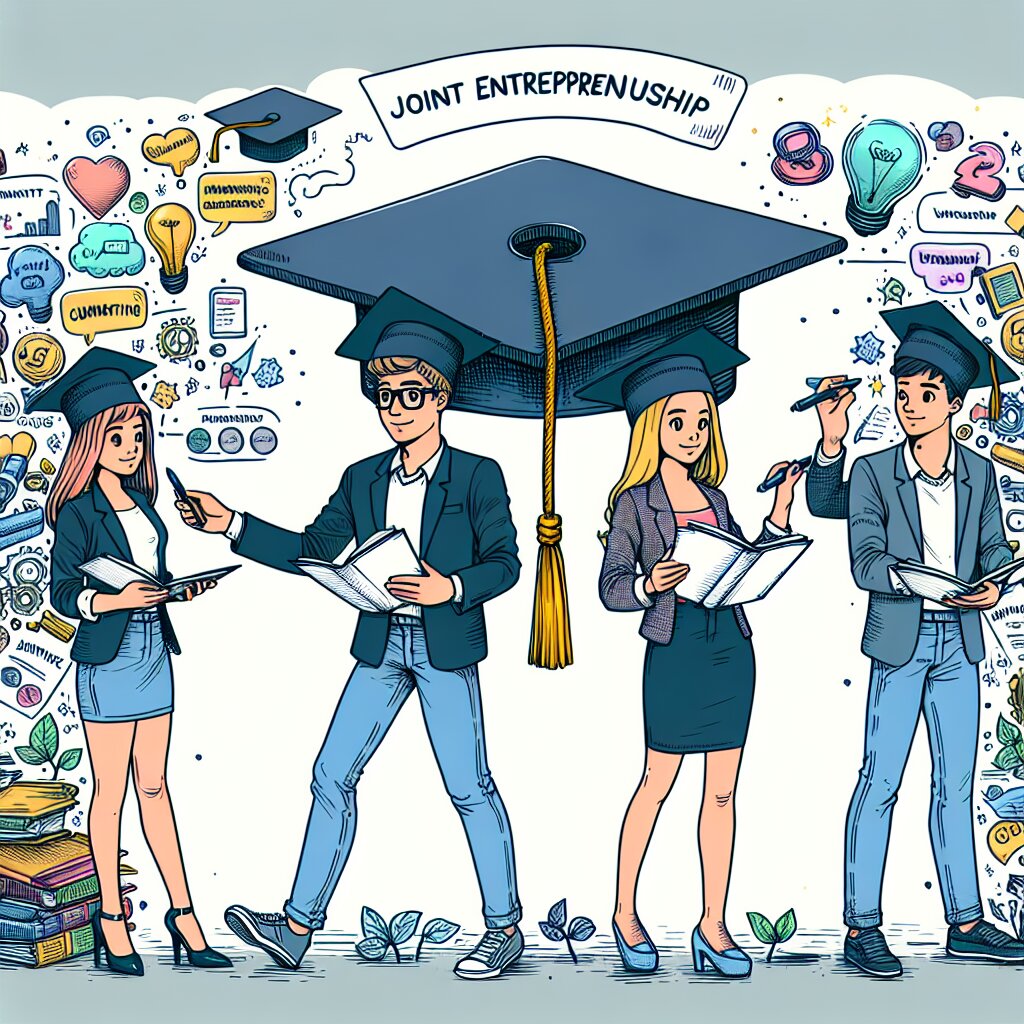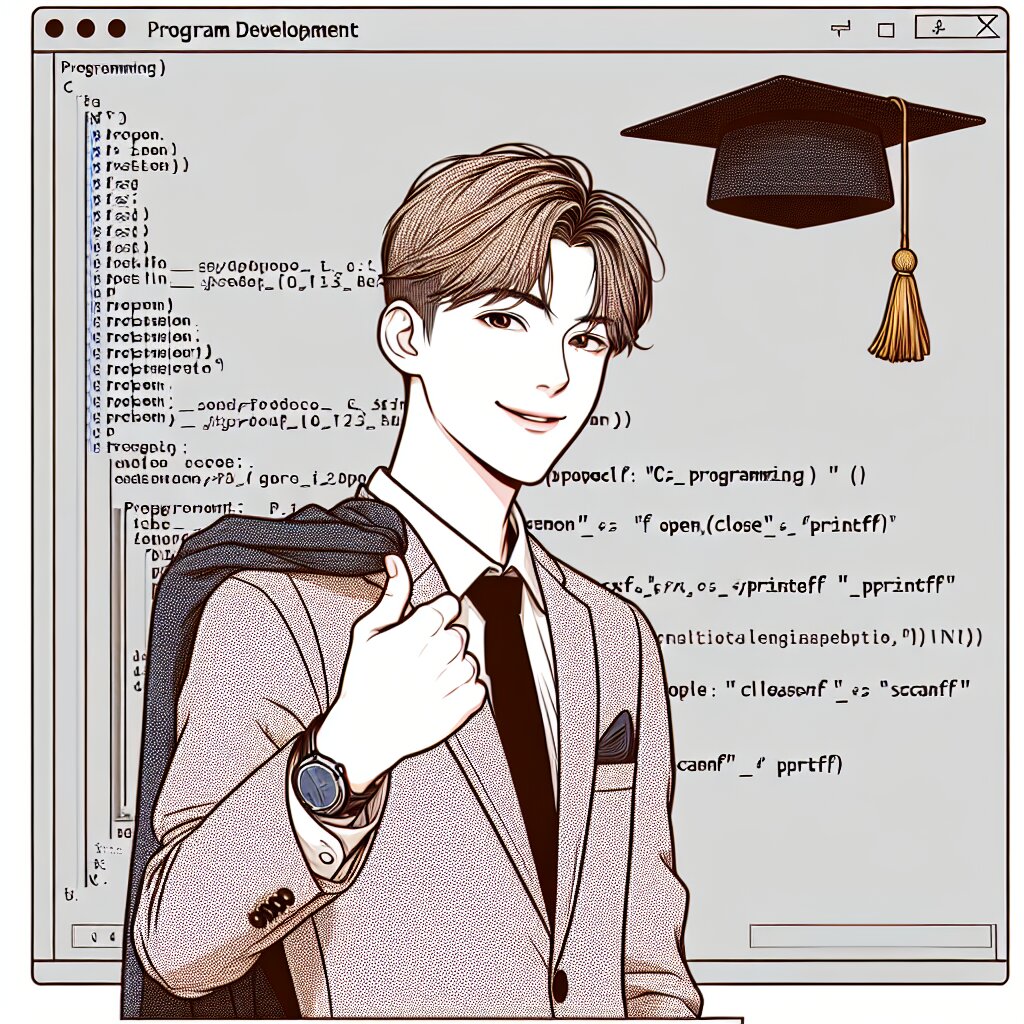데이터 시각화 도구 활용법 🎨📊

안녕하세요, 여러분! 오늘은 정말 핫한 주제인 '데이터 시각화 도구 활용법'에 대해 깊이 파헤쳐볼 거예요. 이 글을 읽고 나면 여러분도 데이터 시각화의 고수가 될 수 있을 거예요! 😎 자, 그럼 시작해볼까요?
잠깐! 데이터 시각화가 뭐냐고요? 간단히 말하면, 복잡한 데이터를 그래프나 차트 같은 시각적 요소로 표현해서 쉽게 이해할 수 있게 만드는 거예요. 쉽게 말해 숫자 덩어리를 예쁜 그림으로 바꾸는 마법 같은 거죠! ✨
1. 데이터 시각화의 중요성
요즘 세상에서 데이터는 그야말로 대세 중의 대세예요. 근데 이 데이터들이 숫자로만 있으면 너무 따분하고 이해하기 어렵잖아요? 그래서 등장한 게 바로 데이터 시각화예요!
- 복잡한 정보를 한눈에 파악 가능 👀
- 트렌드와 패턴을 쉽게 발견 🕵️♀️
- 의사결정에 도움을 줌 🤔
- 데이터 스토리텔링이 가능해짐 📚
특히 비즈니스 세계에서는 데이터 시각화가 엄청 중요해요. 예를 들어, 재능넷 같은 재능공유 플랫폼에서도 사용자 통계나 거래 데이터를 시각화해서 보여주면 훨씬 효과적이겠죠?
꿀팁! 데이터 시각화는 단순히 예쁜 그래프를 만드는 게 아니에요. 데이터의 특성을 잘 이해하고, 목적에 맞는 시각화 방법을 선택하는 게 중요해요. 그래야 진짜 '의미 있는' 시각화가 되는 거죠!
2. 주요 데이터 시각화 도구 소개
자, 이제 본격적으로 데이터 시각화 도구들을 알아볼까요? 여러분이 마치 데이터 시각화의 마법사가 된 것처럼 느껴질 거예요! 🧙♂️✨
2.1 Tableau
Tableau는 데이터 시각화계의 대장님이라고 할 수 있어요. 엄청 강력하고 사용하기도 쉬워서 초보자부터 전문가까지 모두가 사랑하는 도구예요.
- 드래그 앤 드롭으로 쉽게 차트 생성 가능
- 다양한 데이터 소스와 연동 가능
- 실시간 데이터 업데이트 지원
- 대시보드 기능으로 여러 차트를 한 눈에!
Tableau를 사용하면 마치 데이터계의 피카소가 된 것 같은 기분이 들어요! 🎨 그만큼 다양하고 아름다운 시각화가 가능하다는 뜻이죠.
2.2 Power BI
마이크로소프트에서 만든 Power BI는 Tableau의 강력한 라이벌이에요. 특히 엑셀이나 다른 마이크로소프트 제품과의 연동이 쉬워서 많은 기업에서 사용하고 있어요.
- 사용자 친화적인 인터페이스
- AI 기반 인사이트 제공
- 모바일 앱으로 언제 어디서나 데이터 확인 가능
- 협업 기능이 뛰어남
Power BI를 사용하면 마치 데이터가 말을 걸어오는 것 같아요! 🗣️ 데이터가 숨겨진 이야기를 들려주는 거죠.
2.3 Google Data Studio
구글에서 만든 무료 도구예요. 다른 구글 서비스들과 연동이 쉽고, 웹 기반이라 설치 없이 바로 사용할 수 있어요.
- 무료로 사용 가능
- 구글 애널리틱스, 구글 애드워즈 등과 쉽게 연동
- 실시간 협업 가능
- 커스텀 테마로 브랜딩에 맞는 보고서 작성 가능
Google Data Studio는 마치 데이터의 유튜브 같아요! 🎥 누구나 쉽게 접근하고 공유할 수 있죠.
2.4 D3.js
개발자들의 최애 도구! JavaScript 기반의 라이브러리로, 웹 브라우저에서 동적이고 인터랙티브한 데이터 시각화를 만들 수 있어요.
- 무한한 커스터마이징 가능
- SVG를 사용해 고품질 그래픽 생성
- 애니메이션과 인터랙션 추가 가능
- 데이터 기반 DOM 조작
D3.js는 데이터 시각화의 레고 블록 같아요! 🧱 상상력만 있다면 어떤 시각화든 만들어낼 수 있죠.
2.5 Plotly
Python, R, JavaScript 등 다양한 언어를 지원하는 오픈소스 라이브러리예요. 과학적, 통계적 시각화에 특히 강해요.
- 인터랙티브한 그래프 생성 가능
- 다양한 차트 타입 지원
- 웹에 쉽게 임베드 가능
- 대시보드 생성 기능
Plotly는 마치 데이터 시각화의 스위스 아미 나이프 같아요! 🔪 어떤 상황에서도 유용하게 사용할 수 있죠.
재능넷 꿀팁! 재능넷에서 데이터 시각화 전문가를 찾아보세요! 여러분의 프로젝트에 딱 맞는 전문가가 기다리고 있을 거예요. 😉
3. 데이터 시각화 도구 활용 팁
자, 이제 도구들을 알았으니 어떻게 활용하면 좋을지 알아볼까요? 여러분도 곧 데이터 시각화의 고수가 될 수 있을 거예요! 🏆
3.1 목적 명확히 하기
데이터 시각화를 시작하기 전에 가장 중요한 건 바로 '왜' 이 시각화를 하는지 명확히 아는 거예요.
- 누구를 위한 시각화인가?
- 어떤 정보를 전달하고 싶은가?
- 어떤 행동이나 결정을 이끌어내고 싶은가?
목적이 명확하면 시각화의 방향이 잡혀요. 마치 내비게이션의 목적지를 정하는 것과 같죠! 🗺️
3.2 데이터 이해하기
시각화 전에 데이터를 깊이 이해해야 해요. 데이터의 특성, 분포, 관계 등을 파악해야 적절한 시각화 방법을 선택할 수 있어요.
- 데이터의 유형 파악 (범주형, 연속형 등)
- 이상치(Outlier) 확인
- 데이터 간의 관계 분석
- 시계열 데이터인지 확인
데이터를 이해하는 건 마치 퍼즐 조각을 맞추는 것과 같아요. 모든 조각을 이해해야 전체 그림이 보이죠! 🧩
3.3 적절한 차트 선택하기
데이터의 특성과 전달하고자 하는 메시지에 따라 적절한 차트를 선택해야 해요.
- 막대 차트: 범주 간 비교에 좋음
- 선 그래프: 시간에 따른 변화를 보여주기에 적합
- 파이 차트: 전체에 대한 부분의 비율을 표현할 때 사용
- 산점도: 두 변수 간의 관계를 보여줄 때 유용
- 히트맵: 다차원 데이터를 색상으로 표현할 때 좋음
적절한 차트 선택은 마치 옷 고르기와 같아요. 상황에 맞는 옷을 골라야 하는 것처럼, 데이터에 맞는 차트를 골라야 해요! 👔
3.4 색상 활용하기
색상은 데이터 시각화에서 매우 중요한 역할을 해요. 적절한 색상 사용으로 데이터를 더 효과적으로 전달할 수 있어요.
- 색상의 의미를 고려 (예: 빨간색은 주의나 위험을 나타낼 수 있음)
- 색맹을 고려한 색상 선택
- 브랜드 색상 활용
- 대비를 통한 강조
색상 활용은 마치 요리에 양념을 더하는 것과 같아요. 적절한 양념이 요리를 더 맛있게 만드는 것처럼, 적절한 색상이 시각화를 더 효과적으로 만들어요! 🌈
3.5 인터랙티브 요소 추가하기
static한 차트도 좋지만, 인터랙티브 요소를 추가하면 사용자 경험을 한층 더 높일 수 있어요.
- 호버 효과로 상세 정보 제공
- 줌인/줌아웃 기능
- 필터링 옵션
- 애니메이션 효과
인터랙티브 요소는 마치 데이터와 대화를 나누는 것과 같아요. 사용자가 데이터와 '소통'할 수 있게 해주는 거죠! 💬
3.6 간결성 유지하기
데이터 시각화에서 '적은 것이 더 많은 것'이라는 말이 있어요. 너무 많은 정보를 한 번에 보여주려고 하면 오히려 혼란스러워질 수 있어요.
- 불필요한 장식 요소 제거
- 핵심 메시지에 집중
- 적절한 여백 활용
- 레이블과 범례를 명확하게
간결한 시각화는 마치 미니멀리즘 아트 같아요. 꼭 필요한 것만 남겨 오히려 더 강한 인상을 줄 수 있죠! 🖼️
3.7 스토리텔링 접목하기
단순히 데이터를 보여주는 것을 넘어, 데이터를 통해 스토리를 전달하면 더욱 효과적이에요.
- 컨텍스트 제공하기
- 시각화의 순서 고려하기
- 핵심 포인트 강조하기
- 결론이나 인사이트 제시하기
데이터 스토리텔링은 마치 영화 감독이 되는 것과 같아요. 데이터라는 배우들을 통해 멋진 이야기를 만들어내는 거죠! 🎬
재능넷 활용 팁! 재능넷에서 데이터 스토리텔링 전문가를 찾아보세요. 여러분의 데이터를 흥미진진한 이야기로 만들어줄 거예요! 📚
3.8 모바일 최적화
요즘은 모바일로 데이터를 확인하는 경우가 많아요. 그래서 모바일 환경에서도 잘 보이는 시각화를 만드는 게 중요해요.
- 반응형 디자인 적용
- 터치 인터페이스 고려
- 로딩 속도 최적화
- 화면 크기에 맞는 폰트 크기 선택
모바일 최적화는 마치 요가 하는 것과 같아요. 어떤 자세(디바이스)에서도 유연하게 대응할 수 있어야 하죠! 🧘♀️
3.9 데이터 업데이트 고려하기
데이터는 계속 변하잖아요? 그래서 시각화도 쉽게 업데이트할 수 있도록 설계해야 해요.
- 자동화된 데이터 연동 시스템 구축
- 실시간 업데이트 기능 추가
- 히스토리 추적 기능
- 버전 관리 시스템 도입
데이터 업데이트는 마치 정원 가꾸기와 같아요. 계속해서 관리하고 가꿔야 아름다운 정원(시각화)을 유지할 수 있죠! 🌱
3.10 피드백 수렴하기
아무리 잘 만든 시각화라도 사용자의 피드백을 통해 더 발전할 수 있어요.
- 사용자 테스트 진행
- 피드백 수집 시스템 구축
- 정기적인 사용자 설문 조사
- A/B 테스트 활용
피드백 수렴은 마치 거울을 보는 것과 같아요. 우리가 미처 보지 못한 부분을 발견하고 개선할 수 있게 해주죠! 🪞
꿀팁! 데이터 시각화는 계속 발전하는 분야예요. 최신 트렌드를 따라가려면 재능넷에서 관련 강의나 워크샵을 찾아보는 것도 좋아요! 🎓
4. 데이터 시각화 실전 예제
자, 이제 실제로 데이터 시각화를 어떻게 하는지 예제를 통해 알아볼까요? 여러분도 따라하다 보면 어느새 데이터 시각화 고수가 되어 있을 거예요! 😎
4.1 Tableau를 이용한 매출 대시보드 만들기
Tableau를 사용해서 멋진 매출 대시보드를 만들어볼게요. 마치 우리가 큰 회사의 데이터 분석가가 된 것처럼요! 🏢
- 데이터 연결하기
- Tableau를 실행하고 '데이터에 연결'을 클릭해요.
- 엑셀 파일이나 데이터베이스를 선택해서 연결해요.
- 워크시트 만들기
- 왼쪽의 '차원'과 '측정값'에서 필요한 필드를 드래그앤드롭해요.
- '매출'을 행에, '날짜'를 열에 놓아볼까요?
- 차트 유형 선택하기
- 오른쪽 위의 '표현 방식'에서 원하는 차트 유형을 선택해요.
- 우리는 선 그래프로 시간에 따른 매출 추이를 볼 거예요.
- 필터 추가하기
- '제품 카테고리'를 필터로 추가해서 카테고리별로 볼 수 있게 해요.
- 필터를 대시보드에 표시하도록 설정해요.
- 대시보드 만들기
- 새 대시보드를 만들고, 만든 워크시트를 드래그앤드롭해요.
- 제목과 설명을 추가해서 이해하기 쉽게 만들어요.
와~ 이렇게 하면 정말 프로페셔널한 대시보드가 완성돼요! 마치 마법사가 된 것 같지 않나요? 🧙♂️
4.2 Power BI로 지역별 판매 분석하기
이번엔 Power BI를 사용해서 지역별 판매 현황을 분석해볼게요. 마치 우리가 글로벌 기업의 지역 매니저가 된 것 같아요! 🌍
- 데이터 가져오기
- Power BI를 열고 '데이터 가져오기'를 클릭해요.
- CSV 파일이나 데이터베이스에서 판매 데이터를 가져와요.
- 데이터 모델링
- '관계' 뷰에서 테이블 간의 관계를 설정해요.
- '판매' 테이블과 '지역' 테이블을 연결해볼까요?
- 지도 시각화 만들기
- 시각화 패널에서 '지도'를 선택해요.
- '위치'에 지역 이름을, '크기'에 판매량을 넣어요.
- 막대 차트 추가하기
- Top 5 판매 지역을 보여주는 막대 차트를 만들어요.
- 데이터에 정렬을 적용해서 높은 순서대로 보여주세요.
- 슬라이서 추가하기
- '연도' 슬라이서를 추가해서 특정 연도의 데이터만 볼 수 있게 해요.
- 슬라이서 스타일을 조정해서 보기 좋게 만들어요.
- 대시보드 꾸미기
- 테마를 적용해서 전체적인 look and feel을 통일해요.
- 제목과 설명을 추가해서 대시보드의 목적을 명확히 해요.
짜잔~ 이렇게 하면 멋진 지역별 판매 분석 대시보드가 완성돼요! 이제 우리도 데이터로 세계 정복할 수 있겠어요! 🌟
4.3 Google Data Studio로 웹사이트 트래픽 분석하기
이번에는 Google Data Studio를 사용해서 웹사이트 트래픽을 분석해볼게요. 마치 우리가 인기 블로거가 된 것 같아요! 📱
- 데이터 소스 연결하기
- Google Data Studio를 열고 '데이터 소스 만들기'를 클릭해요.
- Google Analytics를 선택하고 원하는 속성을 연결해요.
- 보고서 만들기
- '빈 보고서'를 선택해서 새 보고서를 만들어요.
- 페이지 설정에서 테마와 레이아웃을 선택해요.
- 시계열 차트 추가하기
- '삽입' 메뉴에서 '시계열 차트'를 선택해요.
- 차원으로 '날짜', 지표로 '세션 수'를 선택해요.
- 파이 차트로 트래픽 소스 보여주기
- 파이 차트를 추가하고, 차원으로 '소스', 지표로 '세션 수'를 선택해요.
- 색상을 조정해서 각 소스를 구분하기 쉽게 만들어요.
- 지역별 방문자 수 표시하기
- 지도 차트를 추가하고, 차원으로 '국가', 지표로 '사용자 수'를 선택해 요.
- 색상 그라데이션을 조정해서 방문자 수의 차이를 명확히 보여줘요.
- 스코어카드 추가하기
- 주요 KPI를 보여주는 스코어카드를 추가해요.
- '총 세션 수', '평균 세션 시간', '이탈률' 등을 표시해볼까요?
- 날짜 범위 컨트롤 추가하기
- 날짜 범위 컨트롤을 추가해서 사용자가 원하는 기간의 데이터를 볼 수 있게 해요.
- 기본값을 '지난 30일'로 설정해볼까요?
- 보고서 공유하기
- '공유' 버튼을 클릭해서 팀원들과 보고서를 공유해요.
- 필요하다면 특정 이메일 도메인을 가진 사람들에게만 접근 권한을 줄 수도 있어요.
와우! 이렇게 하면 우리 웹사이트의 트래픽을 한눈에 볼 수 있는 멋진 보고서가 완성돼요. 이제 우리도 데이터 기반의 의사결정을 할 수 있겠어요! 📊
4.4 D3.js로 인터랙티브 차트 만들기
이번에는 조금 더 도전적인 작업을 해볼게요. D3.js를 사용해서 인터랙티브한 차트를 만들어볼 거예요. 마치 우리가 실리콘밸리의 프론트엔드 개발자가 된 것 같아요! 💻
- 프로젝트 셋업
- HTML 파일을 만들고 D3.js 라이브러리를 연결해요.
- SVG 요소를 추가해서 차트를 그릴 캔버스를 만들어요.
- 데이터 준비하기
- JSON 형태로 데이터를 준비해요. 예를 들어, 월별 판매 데이터를 사용해볼까요?
- D3의 fetch 메서드를 사용해서 데이터를 불러와요.
- 축 그리기
- D3의 scale 함수를 사용해서 x축(월)과 y축(판매량)의 스케일을 정의해요.
- axis 함수를 사용해서 실제 축을 그려요.
- 선 그래프 그리기
- D3의 line 함수를 사용해서 데이터 포인트를 연결하는 선을 그려요.
- path 요소를 사용해서 실제 선을 SVG에 추가해요.
- 인터랙션 추가하기
- mouseover 이벤트를 추가해서 데이터 포인트에 마우스를 올리면 상세 정보가 보이게 해요.
- transition 효과를 추가해서 차트가 부드럽게 그려지도록 해요.
- 툴팁 만들기
- div 요소로 툴팁을 만들고, CSS로 스타일을 적용해요.
- 마우스 위치에 따라 툴팁이 움직이도록 설정해요.
- 반응형으로 만들기
- window.resize 이벤트를 감지해서 화면 크기가 변할 때 차트가 자동으로 조정되게 해요.
- viewBox 속성을 사용해서 SVG를 반응형으로 만들어요.
짜잔~ 이렇게 하면 정말 멋진 인터랙티브 차트가 완성돼요! 마우스를 움직일 때마다 차트가 반응하는 걸 보면 정말 뿌듯하겠죠? 🎉
재능넷 꿀팁! D3.js는 학습 곡선이 조금 가파를 수 있어요. 재능넷에서 D3.js 전문가의 도움을 받아보는 것은 어떨까요? 빠르게 실력을 향상시킬 수 있을 거예요! 💪
4.5 Plotly를 이용한 과학 데이터 시각화
마지막으로, Plotly를 사용해서 과학 데이터를 시각화해볼게요. 마치 우리가 NASA의 데이터 과학자가 된 것 같아요! 🚀
- 환경 설정
- Python 환경에서 Plotly 라이브러리를 설치해요.
- 필요한 모듈들을 import 해요 (plotly.graph_objects, numpy 등).
- 데이터 생성
- NumPy를 사용해서 샘플 데이터를 생성해요. 예를 들어, 행성의 질량과 반지름 데이터를 만들어볼까요?
- 실제 과학 데이터를 사용한다면 CSV 파일에서 데이터를 불러올 수 있어요.
- 산점도 그리기
- Plotly의 Scatter 클래스를 사용해서 산점도를 만들어요.
- x축에는 행성의 질량, y축에는 반지름을 표시해볼까요?
- 로그 스케일 적용하기
- 과학 데이터는 종종 로그 스케일로 표현하면 패턴을 더 잘 볼 수 있어요.
- x축과 y축에 로그 스케일을 적용해볼게요.
- 트렌드 라인 추가하기
- 데이터의 트렌드를 보여주는 선을 추가해요.
- Plotly의 add_trace 메서드를 사용해서 선 그래프를 추가할 수 있어요.
- 호버 정보 커스터마이징
- 각 데이터 포인트에 마우스를 올렸을 때 보이는 정보를 커스터마이징해요.
- 행성 이름, 질량, 반지름 등의 정보를 포함시켜볼까요?
- 레이아웃 설정
- 차트의 제목, 축 레이블, 범례 등을 설정해요.
- 과학적 표기법을 사용해서 큰 숫자를 깔끔하게 표현해볼게요.
- 인터랙티브 기능 추가
- 줌 기능을 활성화해서 사용자가 특정 영역을 자세히 볼 수 있게 해요.
- 데이터 선택 도구를 추가해서 사용자가 특정 데이터 포인트를 선택할 수 있게 해요.
- 차트 저장 및 공유
- 완성된 차트를 HTML 파일로 저장해요.
- Plotly의 온라인 플랫폼을 이용해서 차트를 공유할 수도 있어요.
와~ 이렇게 하면 정말 프로페셔널한 과학 데이터 시각화가 완성돼요! 이제 우리도 복잡한 과학 데이터를 쉽게 이해하고 설명할 수 있겠어요. 🔬
마지막 팁! 데이터 시각화는 실전이 중요해요. 이론만 알고 있다고 해서 좋은 시각화를 만들 수 있는 건 아니에요. 계속해서 다양한 데이터로 실습해보고, 다른 사람들의 피드백을 받아보세요. 그러다 보면 어느새 여러분도 데이터 시각화 전문가가 되어 있을 거예요! 🌟